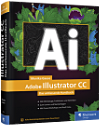 Beim Rheinwerk-Verlag ist kürzlich das umfassende Handbuch zu Adobe Illustrator von Monika Gause aktuell für die CreativeCloud-Version erschienen. Ein dickes Buch, welches verspricht, alle Werkzeuge und Funktionen der Vektor-Software zu zeigen und diese verständlich zu erklären. Mit vielen Praxis-Workshops soll das Werk nicht nur interessant zum Nachschlagen sein. Wir haben uns das Werk "Adobe Illustrator CC - Das umfassende Handbuch" ganz genau angesehen und zeigen im ausführlichen und bebilderten Überblick, was geboten wird.
Beim Rheinwerk-Verlag ist kürzlich das umfassende Handbuch zu Adobe Illustrator von Monika Gause aktuell für die CreativeCloud-Version erschienen. Ein dickes Buch, welches verspricht, alle Werkzeuge und Funktionen der Vektor-Software zu zeigen und diese verständlich zu erklären. Mit vielen Praxis-Workshops soll das Werk nicht nur interessant zum Nachschlagen sein. Wir haben uns das Werk "Adobe Illustrator CC - Das umfassende Handbuch" ganz genau angesehen und zeigen im ausführlichen und bebilderten Überblick, was geboten wird.
Illustrator CC 2017 - Standardwerk!
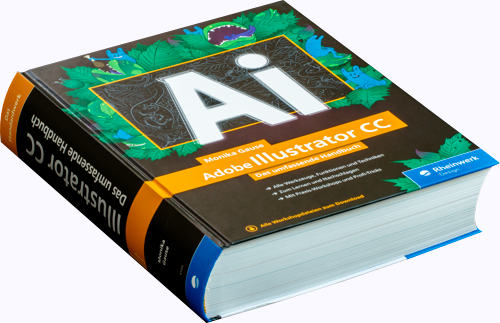
Seit Jahren ist die Autorin Monika Gause eine anerkannte Expertin für Adobe Illustrator. Das umfassende Handbuch ist bereits für Vorgängerversionen erschienen und steht wohl bei jedem ambitionierten Anwender im Regal. Es ist ein Standardwerk, welches nun in aktualisierter Variante für die CC-Version veröffentlicht wurde.
Wie schon in der Vergangenheit, ist auch das neue Buch so aufgebaut, dass man es als Anfänger von wichtigen Grundlagen bis zum Expertenwissen durcharbeiten kann. Profis können das Werk sehr gut zum Nachschlagen nutzen und werden sicher Details finden, welche auch sie noch nicht in dieser Tiefe kannten. Es wird wirklich jede Funktion und jedes Werkzeug ganz genau erklärt.
Auf ganzen 811 Seiten gibt es auch jede Menge Workshops für die Praxis und diverse Profi-Tricks. Es dürfte wohl kaum ein Buch geben, welches umfassender zum Lernen und Nachschlagen für Adobe Illustrator geeignet ist.
Einige der Merkmale zum Buch:
- Erklärung aller Werkzeuge sowie Funktionen und Techniken
- Über 100 Seiten mit Workshops
- Viele Profi-Tricks
- Nachschlagewerk und Lernbuch
- Gut strukturiert
- Verständlich geschrieben
Auf der Produktseite zu Adobe Illustrator CC - Das umfassende Handbuch kann das Werk für 59,90 Euro erworben werden. Das E-Book ist mit 54,90 Euro etwas günstiger und beides zusammen ist für 64,90 Euro erhältlich.
Wie üblich, ist das Buch sehr gut verpackt vom Rheinwerk-Verlag bei uns eingetroffen. Es hat ein ganz schönes Gewicht, was bei über 800 Seiten ja nicht verwunderlich ist. Wie erwartet, ist auch wieder ein praktisches Lesebändchen angebracht.
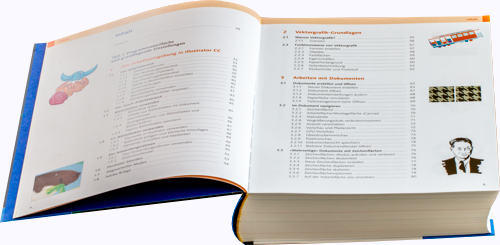
Nach einem kurzen Vorwort der Lektorin bekommt man gleich einen kompakten Überblick mit Seitenangaben zum Inhalt. Das Buch ist in 23 Kapitel aufgeteilt. Dann folgt ein Inhaltsverzeichnis, welches auch alle Unterthemen des jeweiligen Kapitels mit Seitenangaben aufzeigt. Bereits diese Seiten sind mit diversen Illustrationen geschmückt. Darauf folgt die Seite "Checklisten", welche sehr gut bei eventuell auftauchenden Problemen und Fragen hilft und schnell die passende Seite finden lässt.
Auf einer weiteren Seite wird erklärt, wie man zu den Downloads für Beispieldateien und Zusatzinfos kommt. Diese Dateien sind sehr praktisch, um viele Erläuterungen gut nachvollziehen zu können. Dann folgt noch eine Seite, welche alle Workshops auflistet und schließlich das Vorwort der Autorin, bevor es mit dem ersten Kapitel losgeht.
Die Arbeitsumgebung in Illustrator CC
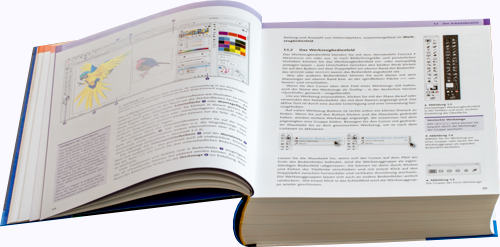
Sinnvollerweise kümmert sich die Autorin am Anfang um die Programmoberfläche und grundlegende Einstellungen. Es geht zunächst um den Arbeitsbereich und Dokumentfenster. Bereits die ersten Seiten enthalten sehr genaue Erläuterungen und sind mit aussagekräftigen Abbildungen und zusätzlichen Erklärungsboxen versehen und so zieht sich das über das gesamte Buch. Natürlich werden die Werkzeuge und deren Bedienfeld sowie die Bedienfeld-Paletten und der Umgang damit genauestens gezeigt. Man erfährt, wie man Bedienfelder andocken und einrichten kann und vieles mehr. Auch der Touch-Arbeitsbereich für berührungsgesteuerte Bildschirme wird angesprochen.
Bei der Vewendung von Bibliotheken geht die Autorin natürlich auch auf die neuen CC-Bibliotheken ein, welche Inhalte von den Adobe-Servern beherbergen. Am Ende des ersten Kapitels wird noch kurz die Adobe Bridge für die Anzeige von Illustrator-Dateien gezeigt.
Vektorgrafik-Grundlagen
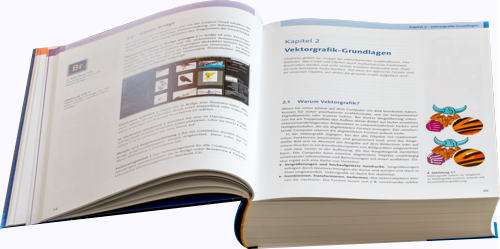
Im zweiten Kapitel erfahren Einsteiger wichtige Grundlagen zu Vektorgrafik, wie die Erstellung von Formen und was Bezeichnungen wie Bezierkurve und Grifflinien bedeuten. Objekte, Farbflächen und Eigenschaften werden erklärt. Gerade für Anfänger sind die Erklärungen zum sinnvollen Anlegen von Objekten durch korrekte Planung usw. sehr sinnvoll.
Arbeiten mit Dokumenten
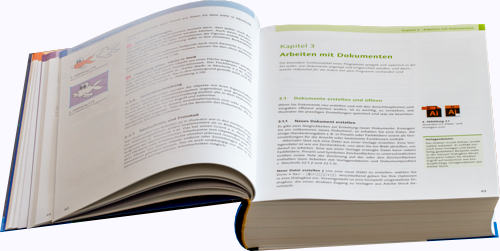
In Illustrator gibt es diverse Möglichkeiten, mit Dokumenten umzugehen. Und es gibt jede Menge Optionen, wie Zeichenflächen, Farbmodi, Vorlagen, Pixelraster, Anschnitte und mehr. Das sollte man alles kennen, bevor man mit der Software arbeitet. Auch die Navigation in den Dokumenten kann auf vielfältige Weise geschehen. Es können Begrenzungen ausgeblendet und der animierte Zoom deaktiviert werden. Es gibt eine Vorschau und Pfadansicht, eine Überdruckenvorschau und viele weitere Dinge. Illustrator zeichnet sich durch vielfältige Möglichkeiten aus und bietet Unmengen an Optionen an. All dies macht es Einsteigern nicht ganz leicht, wird in diesem Kapitel aber genauestens dargestellt. Am Ende versteht man Raster, Lineale, Ausrichtungen, Hilfslinien, das richtige Abspeichern und alle Modifikationsmöglichkeiten. Das dritte Kapitel schließt dann mit einer hilfreichen Checkliste zur Auswahl des Dateiformats ab.
Objekte erstellen
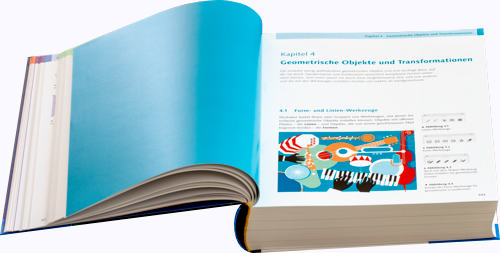
Kapitel 4 geht nun auf geometrische Objekte und Transformationen ein. Die Form- und Linienwerkzeuge werden vorgestellt. Auch dieses Kapitel ist wieder mit vielen Abbildungen und Infoboxen gespickt. Man erfährt alles zu den jeweiligen Werkzeugen, deren Einstellungen und Optionsmöglichkeiten. Anhand von kleinen Beispielen wie z.B. Flaggen oder einem radialen Raster, erhält man schnell den Durchblick. Für alle Formen werden sämtliche möglichen Tasten und Tastenkombinationen genauestens erklärt. So lernt man z.B. wie man sehr schnell die gewünschte Zackenform für einen Stern oder eine Spirale auf unterschiedliche Weise erzeugt. Auch mögliche Probleme verschweigt die Autorin nicht, welche eventuell mit einem Grafiktablett auftreten könnten. Neben offenen und geschlossenen Formwerkzeugen sind auch die Hinweise zum Shaper-Werkzeug für gestengesteuerte Formen und zu den interaktiven Formen äußerst detailliert.
Es geht weiter mit der Auswahl von Objekten, Pfaden und Punkten, mit Gruppen und Stapelreihenfolgen und die Möglichkeit, davor und dahinter zu Zeichnen wird gezeigt. Praktische Beispiele wie das Zeichnen einer Blume oder auch die isometrische Zeichnung eines Computers helfen wieder, um das alles zu verstehen. Zwischendrin gibt es eine Übersicht zu den diversen Methoden für das Verzerren von Objekten. Wie in allen Kapiteln, lässt die Autorin auch hier wirklich nichts aus.
Pfade konstruieren und bearbeiten
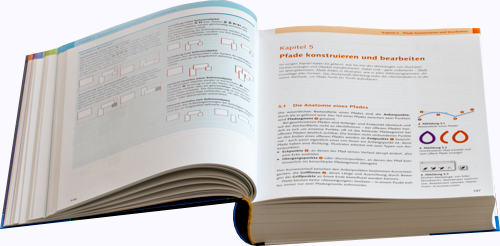
Der wichtigste Aspekt eines Vektorprogramms sind sicher die Pfade, welche nun in Kapitel 5 erläutert werden. Hier gibt es jede Menge zu sagen über Ankerpunkte, Pfadsegmente, Endpunkte, Eckpunkte, Grifflinien, Griffpunkte, offene und geschlossene Pfade und natürlich über die jeweiligen Werkzeuge zum Erstellen und Modifizieren von Pfaden. Jede Vektorsoftware verhält sich dabei etwas anders und natürlich hat auch Illustrator seine Vorzüge und Eigenheiten, die es zu erklären gilt. Um einen sicheren Umgang z.B. beim Zeichnen von Kurven und Eckpunkten zu bekommen, sind mehrere Übungen in diesem Kapitel enthalten. In Verbindung mit den Modifikationstasten wie ALT, Umschalttaste und STRG bzw. seinen Pendants beim Mac, lässt sich sehr viel mit dem Zeichenstift-Werkzeug anstellen, wie genauestens aufgelistet und erklärt wird. In einem Beispiel wird dann ein stilisierter Tukan gezeichnet und auch auf eine alternative Arbeitsweise hingewiesen. Nachdem man erlernt hat, wie Pfade erstellt werden, geht die Autorin auf das Konstruieren und Bearbeiten von Pfaden ein. Es wird gezeigt, wie Punkte und Pfadsegmente auf diverse Arten ausgewählt und schließlich bearbeitet werden können. Wie bereits gesehen, werden auch hier wieder in diversen Hinweisboxen häufige Fehler angesprochen und Lösungen präsentiert sowie diverse Tricks gezeigt. Sehr hilfreich sind die gezeigten Strategien zum Zeichnen von Vektorpfaden, bevor am Ende wieder eine Checkliste diesmal zur Arbeit mit dem Zeichenstift folgt.
Freihand-Werkzeuge
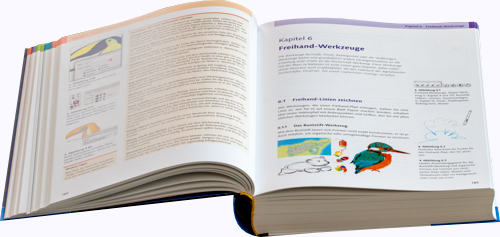
Ganz anders ist mit den Freihand-Werkzeugen umzugehen, wie sich nun in Kapitel 6 erschließt. Hier geht es um Buntstift, Pinsel, Radiergummi, Messer und die Verflüssigen-Werkzeuge. Nicht nur für handgezeichnete Looks und organische Formen sollte man wissen, wie mit diesen Werkzeugen zu arbeiten ist. Gerade was die Pinsel und die unterschiedlichen Arten davon betrifft, gibt es derart viele Optionen und Möglichkeiten, dass man froh ist, ein Buch zu Hilfe nehmen zu können. (Zu Pinseln kommt später noch viel mehr) Aber auch die anderen Werkzeuge zum Glätten, Vereinfachen, Zusammenfügen, Schneiden, Löschen usw. haben alle ihre eigene, wenngleich oft ähnliche Funktionsweise und die sollte man für effizientes Arbeiten einfach kennen. Das Kapitel endet mit den Verflüssigen-Werkzeugen zum Deformieren von Objekten.
Farbe
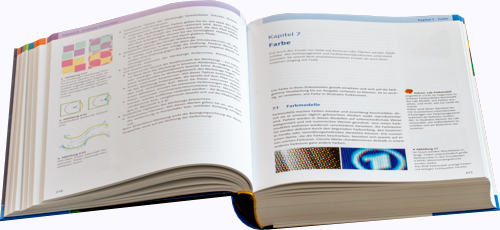
Ein sehr weiter Bereich ist das Kapitel 7 mit dem Thema Farbe. Hier ist extrem viel möglich in Illustrator. Leider ist es auch nicht ganz unkompliziert. Es lohnt sich natürlich, sich hier durchzuarbeiten. Nur so kann eine farbgetreue Ausgabe realisiert und ebenso kreativ gearbeitet werden. Selbstverständlich werden die wichtigsten Farbmodelle RGB und CMYK und deren Unterschiede gezeigt. Das Farbmanagement kann über die Adobe Bridge vorgenommen werden, wie Photoshop-Anwender sicher schon wissen und es gibt natürlich diverse Vorgehensweisen dazu in Illustrator wie z.B. den sicheren CMYK-Workflow. Die Autorin zeigt, wie der Dokumentfarbmodus geändert werden kann und welche Warnungen dabei möglicherweise angezeigt werden. Lokale und globale Farbfelder werden vorgestellt. Es geht um Flächen und Konturen und wie sich Füllungen bei offenen Pfaden verhalten. Man erfährt alles über Farbfelder, Bedienfelder für Farben, Pipette, Farbfeldarten, Verlaufsfelder usw.
Es folgt mit dem Erarbeiten von Farbharmonien ein sehr spannendes Thema. Mit Illustrator ist es jederzeit möglich, Harmonien wie Triade, Tedrade, Pentagramm usw. zu erstellen. Ein externes Programm ist dazu nicht notwendig. Zusätzlich kann noch Adobe Color (Kuler) verwendet werden, um Farb-Themen zu erstellen oder einfach fertige zu nutzen. Sehr mächtig ist die Funktion "Bildmaterial neu färben", welche die Autorin ebenso ausführlich erklärt. Das Kapitel zieht sich über sehr viele Seiten und lässt wirklich nichts aus.
Mit Konturen und Pinseln arbeiten
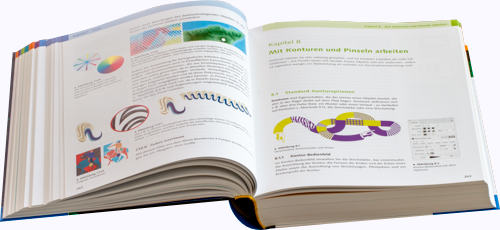
Pinsel sind eher ein Konstruktionswerkzeug als ein Malwerkzeug, wie Monika Gause in Kapitel 8 meint, weil sich Objekte damit sehr frei verformen lassen. Zunächst beginnt das Kapitel mit Konturen. Logischerweise wird das Kontur-Bedienfeld und alle Optionen vorgestellt. Es gibt unterschiedliche Abschlüsse, Ecken, Ausrichtungen, Profile, Pfeile, eine gestrichelte Linie ist möglich. Man lernt, wie man Pfeilspitzen auch selbst erstellen und für die dauerhafte Verwendung entsprechend abspeichern kann. Das mächtige Breitenwerkzeug für variable Konturstärken wird gezeigt. Eigentlich muss man es an dieser Stelle gar nicht mehr anmerken. Selbstverständlich wird auch hier alles bis ins kleinste Detail und mit guten Abbildungen erklärt. Man bekommt gezeigt, wie sich Pinselkonturen als Eigenschaften zuweisen lassen und die Optionen zum Editieren erfährt man natürlich ebenso. Die verschiedenen Pinselarten wie Bildpinsel, Spezialpinsel oder Musterpinsel kommen zur Anwendung, es gibt wieder zahlreiche Tricks und in einem Beispiel wird die Umrandung einer Landkarte mit einer Doppelkontur gezeigt.
Verläufe und Verlaufsgitter
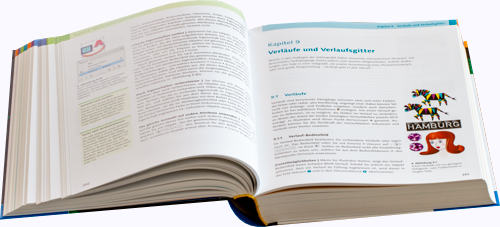
Zurecht weist Frau Gause in Kapitel 9 darauf hin, dass Verläufe eigentlich überall vorkommen. Darum und auch um das Verlaufsgitter für fotorealistische Arbeiten, geht es nun. Natürlich erfährt man hier alles über die entsprechenden Bedienfelder und Regler. In einem kleinen aber feinen Trick zeigt die Autorin, wie sich Verlaufswinkel ganz exakt nachbauen lassen. Dann wird der Verlaufsoptimierer verwendet und gezeigt, wie sich ein Verlauf über mehrere Objekte legen lässt. Verläufe können auch auf Konturen angewendet werden, wozu es einige Beispiele gibt. Weiter hinten folgt dann ein Workshop zur Erstellung einer kleinen Infografik mit Verläufen.
Dann geht es weiter mit den Gitterobjekten bzw. dem Verlaufsgitter. Hier gibts wieder Profi-Tricks und die üblichen hilfreichen Erläuterungen und Abbildungen. Wie hier, wird an manchen Stellen im Buch auch immer mal auf nützliche Plugins für Illustrator hingewiesen, welche die Arbeit weiter erleichtern können. Auch zum Verlaufsgitter gibt es dann einen Workshop. Es wird ein realistisches Gummibärchen erzeugt, welches wirklich beeindruckend aussieht. Ganz am Ende des Kapitels wird erklärt, wie man einen konischen Verlauf erstellt, was ohne Trickserei mit Illustrator nicht einfach so geht.
Vektorobjekte bearbeiten und kombinieren
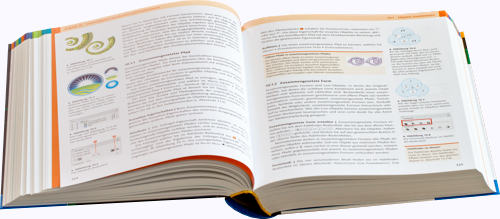
Im dritten Teil des Buches und bei Kapitel 10 angekommen, geht es darum, Objekte zu organisieren und zu bearbeiten. Unter anderem wird der Sinn des Gruppieren und Umwandeln erklärt. Es gibt zusammengesetzte Pfade und Formen und es gibt Füllregeln, die solche Pfade beeinflussen. Das sind Dinge, die Illustrator kompliziert erscheinen lassen, sollte man aber unbedingt verstehen, um vernünftig mit dem Programm arbeiten zu können. Die Autorin zeigt den Sinn, der dahintersteckt. In diesem Zusammenhang wird auch der Pathfinder und Formmodi erklärt. Natürlich wieder in aller Genauigkeit. Es geht dann weiter mit dem Formerstellungswerkzeug und seinen Optionen, dem Shaper-Werkzeug, Interaktiv malen, der Erstellung einer Malgruppe und einem Workshop zur Malgruppe mit einem kolorierten Zebra. Nach einer Checkliste für Folienplot-Dateien wird zum Thema "Linien in Flächen umwandeln" auf die wichtige Funktion "Konturlinie" eingegangen.
In einem Workshop folgt dann Schritt für Schritt die Reinzeichnung eines Logos. Es sind doch einige Dinge zu beachten, um letztlich ein sauberes Ergebnis zu erhalten, welches man auch getrost weitergeben kann. Die Arbeitsweise wird hier sehr schön beschrieben und ist recht nützlich, weil man wohl häufig so vorgehen sollte. Es werden also überflüssige Pfade usw. entfernt, zusammengefügt und entsprechend umgewandelt und noch viel mehr. Auch hier gibt es wieder einige Profi-Tricks. Ein sehr beliebtes Tool in Illustrator ist das Angleichen-Werkzeug. Wieder mit zahlreichen Möglichkeiten z.B. auch im Zusammenhang mit Symbolen und Gruppen, wie man erfährt. In einem Workshop wird dann eine Schaufel mit einer Angleichung illustriert. Dann werden Objekte mit Hüllen verzerrt bzw. Verzerrungshüllen gezeigt und wie man eigene Hüllen erstellt. Auch der Verkümmungsfilter kommt noch zum Einsatz.
Hierarchische Struktur: Ebenen & Aussehen
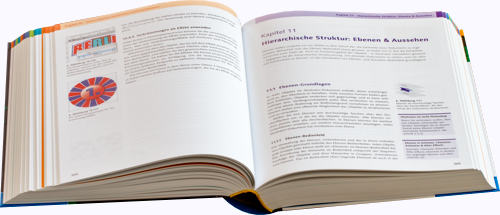
Kapitel 11 befasst sich mit Ebenen und Aussehen. Die Ebenenpalette und die Aussehenpalette werden genau erklärt. Hier gibt es doch eklatante Unterschiede zu Photoshop, worauf die Autorin auch hinweist. Oft werden Ebenen automatisch vom Programm bezeichnet. Eine Checkliste klärt auf, um was es sich jeweils handelt. Es wird auch erklärt, wie Ebenen für Animationen erstellt werden. Eine Checkliste zum Einsatz für Ebenen folgt. Die Objekt- und Zielauswahl wird erläutert. Sehr wichtig und häufig gebraucht, sind die Aussagen zu Schnittmasken. Der praktische Isolationsmodus wird vorgestellt, Grafikstile werden zugewiesen, erstellt und geändert. Es folgt ein Workshop, in dem eine Kartengrafik effizient umgesetzt wird. Das Kapitel schließt mit einer Checkliste ab, welche hilft, wenn sich Objekte nicht bearbeiten lassen.
Transparenzen und Masken
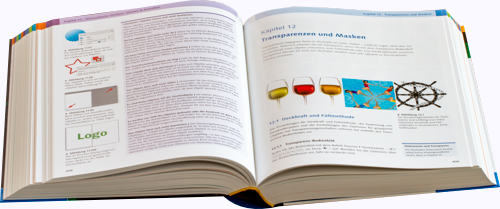
An vielen Stellen gibt es Transparenzen in Illustrator, wie die Autorin betont. So geht es dann in Kapitel 12 um Deckkraft und Füllmethoden und natürlich das Transparenzbedienfeld. Füllmethoden wie Multiplizieren, Farbig nachbelichten, Negativ multiplizieren, Ineinanderkopieren usw. werden anhand von Beispielbildern gezeigt und sehr genau erklärt. Auch die englischen Bezeichnungen erfährt man, was hilfreich bei der Umsetzung originaler Anleitungen sein kann. Neben dem Zuweisen von Transparenzen werden auch Probleme mit Schwarz und Weiß im Farbmodus CMYK angesprochen. Weitere Themen sind das Isolieren von Füllmethoden, Aussparungsgruppen und das Zurücksetzen von Transparenzeinstellungen. Auch diesmal gibt es wieder einen Workshop, bei dem ein Logo mit grauem Hintergrund am Beispiel eines T-Shirts auf beliebigen Hintergründen platziert werden kann. Dafür werden Aussparungsgruppen verwendet und nachfolgend nochmals genauestens und natürlich bebildert erklärt. Der Bogen spannt sich weiter über die Erstellung von Deckkraftmasken und mögliche Optionen zu Transparenz-Effekten bis zur Reduktion von Transparenzen mit vielen Beispielen, bevor am Ende des Kapitels wieder eine Checkliste zu Transparenzen kommt.
Spezial-Effekte
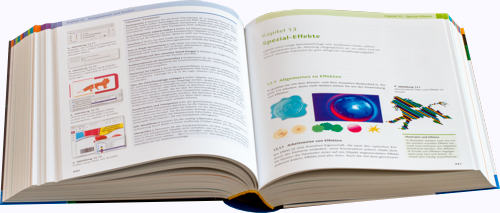
In Kapitel 13 geht es um Effekte, Spezialwerkzeuge- und Funktionen. Auch hier geht es um die Arbeitsweise, das Zuweisen, Editieren und Umwandeln von Effekten z.B. in Formen, das Ecken abrunden, das Verzerren und Transformieren, Referenzpunkte beim Transformieren, Konturen nachzeichnen, Konturlinie und vieles mehr. Auch werden die Unterschiede zwischen Pathfinder-Funktionen und Pathfinder-Effekten aufgezeigt. In einem Workshop wird Schritt für Schritt ein konturierter Text mit Effekten erstellt. Auch zeichnerische Effekte wie Scribble sowie Zickzack und Aufrauen und alle weiteren Effekte kommen zur Sprache. Eine Checkliste erläutert das Analysieren von Effekt-Grafiken. Es folgen detaillierte Beschreibungen zu den pixelbasierten Effekten wie gaußscher Weichzeichner, weiche Kante, Schlagschatten, Photoshop-Effekte und mehr. Hier zeigt ein Workshop eine Explosion aus einem Objekt, welches aus nur einer einzigen Grundform besteht.
Text und Typografie
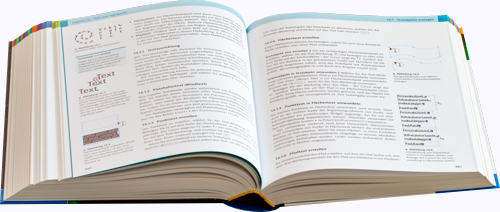
Mit Kapitel 14 beginnt der vierte Teil des Buches. Auch wenn Illustrator bezüglich Text nicht mit InDesign mithalten kann, bietet es doch enorm viele Features, welche auf den folgenden Seiten wie schon zu vermuten, sehr ausführlich behandelt werden. Themen sind unter anderem Blindtext, Punkttext, Flächentext, Pfadtext und sämtliche Eigenschaften und Bearbeitungsmöglichkeiten. Man lernt, wie Objekte von Text umflossen werden können und Texte am Pfad verschoben werden. Dazu gibt es auch wieder einen Workshop zum Mitmachen. Dieses umfangreiche Thema umfasst Glyphen, Rechtschreibprüfung, Wörterbücher, Suchen und ersetzen-Funktion, die Vermessung von Schriften, Formatierungen, das Touch-Type-Werkzeug, Absätze, Umbrüche und so viel mehr, dass es hier gar nicht aufzählbar ist. Diesmal zeigt ein Workshop die Erstellung und grafische Gestaltung einer Reliefschrift.
Diagramme
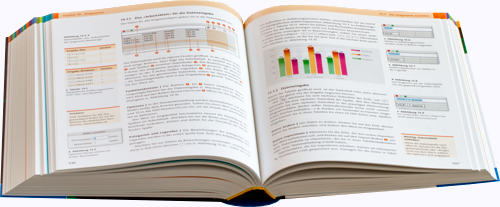
In Kapitel 15 verschweigt Monika Gause nicht das hohe Alter der Diagramm-Funktion in Illustrator und dass damit nur mühsam eine moderne Infografik realisiert werden kann, wenngleich 3D-Diagramme doch möglich sind. Hier geht es um die Dateneingabe, Diagrammelemente, Attribute und natürlich werden verschieden Arten wie Kreisdiagramme, Säulen- und Balkendiagramme, Linien- und Flächendiagramme, Streudiagramme und Netzdiagramme sowie deren Einsatzzwecke besprochen. Im zugehörigen Workshop wird dann ein Balkendiagramm Schritt für Schritt erstellt und mit Farbfeldern weiterbearbeitet.
Muster, Raster und Schraffuren
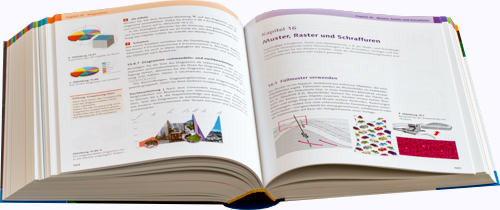
Für Muster bietet Illustrator einen extra Bearbeitungsmodus. Wie man sich denken kann, gibt es auch hierzu wieder jede Menge Optionen und Möglichkeiten, welche die Autorin kompetent erklärt. Auch hier werden wieder diverse mögliche Probleme und Lösungen sowie Tipps und Tricks aufgezeigt. Man lernt, eigene Muster zu entwickeln. Trotz der vielen Möglichkeiten empfiehlt Frau Gause für manche Anwendungszwecke Plugins von Drittanbietern. Nie redet sie Illustrator besser, als es ist. So ist das im gesamten Buch und damit ist es ein sachliches, aber auch ehrliches Werk. Im Kapitel geht es zudem um Musterfeldoptimierung, auch um eine gute Performance zu erhalten. Schritt für Schritt wird ein Maschendraht als Muster erstellt. Auch auf die bereits besprochenen Effekte wird nochmals eingegangen, mit denen sich ja ebenfalls Muster erzeugen lassen.
Symbole: Objektkopien organisieren

Als konsequente Fortführung der objektorientierten Arbeitsweise mit Vektoren stellt die Autorin in Kapitel 17 die Symbole und alle ihre Möglichkeiten vor. Selbstverständlich geht es zunächst darum, wie Symbole überhaupt funktionieren. Dann geht es um deren Verwaltung und Bearbeitung. Diverse Symbol-Werkzeuge wie Aufsprühen, Verschieben, Stauchen, Skalieren, Drehen, Färben, Transparent gestalten und deren Gemeinsamkeiten werden gezeigt, die Arbeit mit dynamischen Symbolen erläutert und es werden eigene Symbole entwickelt. In diesem Zusammenhang wird auch die 9-Slice-Skalierung erwähnt. In einem Workshop kann dann das Erlernte praktisch durch Erstellen und Anwenden von Symbolen genutzt werden.
Perspektivische Darstellungen und 3D-Live-Effekte
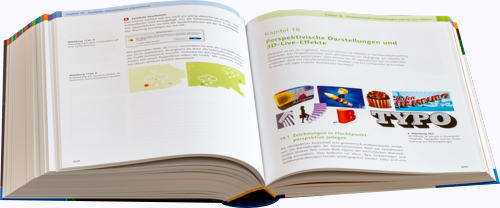
Kapitel 18 bietet Zugang zu den überaus mächtigen Features für perspektivische Darstellungen mit Fluchtpunkten und 3D-Operationen auf Grundformen inklusive Mapping von Oberflächentexturen. Das beginnt mit dem Anlegen einer Zeichnung in Fluchtpunktperspektive. Dazu wird die Anatomie eines Perspektivenrasters und der Umgang damit in Illustrator erklärt. In einem solchen Raster kann direkt gezeichnet, aber auch Objekte darin platziert werden. Jede Menge Modifikationstasten unterstützen dabei, wie gezeigt wird. Sehr spannend sind auch die 3D-Effekte Extrudieren, Kreiseln und Drehen. Allerdings können diese Effekte auch zu unerwarteten Ergebnissen bzw. Fehlern führen. Das kann den ungeübten Anwender schon mal verzweifeln lassen. In diesem Kapitel wird nun erläutert, wieso, weshalb und warum manche Dinge passieren, wie sie eben passieren und wie man Fehler vermeidet. Das ist nicht nur für Anfänger wirklich hilfreich und lässt viele Dinge klarer sehen. Im Folgenden werden eigene Kantenprofile hinzugefügt und verwendet, Objekte im Raum ausgerichtet und gedreht, schattiert und beleuchtet und mehr. Auf einer extra Seite wird nochmal genau erklärt, wie Fehldarstellungen der 3D-Effekte korrigiert werden können. Schritt für Schritt kann dann der Drop-Shadow-Effekt in einem Workshop erarbeitet werden, den Illustrator nicht automatisch anbietet. Es folgt die Zuweisung von Bildmaterial für Oberflächen und wieder ein Workshop für die Visualisierung eines Deo-Packungsdesigns.
Mit Pixel- und anderen Fremddaten arbeiten
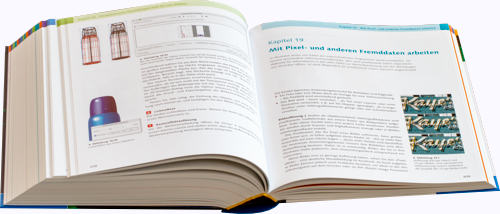
Um die Weiterverarbeitung von Daten aus anderen Programmen kümmert sich nun Kapitel 19. Gezeigt wird, wie externe Dateien integriert werden. Sollen sie verknüpft oder eingebettet werden? Logischerweise gibt es auch diesmal wieder mehrere Wege, welche zum Ziel führen, wobei die Autorin die Sinnhaftigkeit der jeweiligen Methoden darstellt. Es geht auch um die Schmuckfarben in platzierten Dateien und um den Import von PSD-, TIFF-, EPS-, und PDF- sowie CorelDraw-Dateien. Auch der Import von Daten einer Tablet-Applikation wie Illustrator Draw, Capture, Sketch und andere, wird besprochen. Für die Importmöglichkeiten gibt es auch immer Hinweise zu älteren Illustrator-Versionen. Schritt für Schritt werden dann platzierte Bilder auf verschiedene Weise mit einer verzierten Kontur eingerahmt. In einem weiteren Workshop wird ein Fotopuzzle erstellt. Dann geht es um das Vektorisieren von Pixeldaten, wobei auch der Bildnachzeichner genau erklärt wird und es wird gesagt, für was er wirklich sinnvoll eingesetzt werden kann. Wieder gibt es am Ende eine Checkliste, diesmal zur Vektorisierung.
Austausch, Weiterverarbeitung, Druck
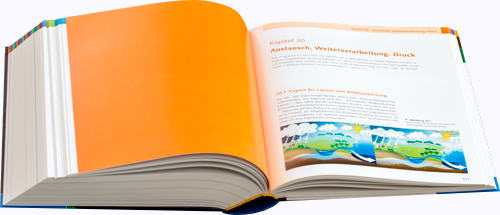
Mit Kapitel 20 beginnt der fünfte Teil des Buches zur Ausgabe und Optimierung. Logisch fortfolgend geht es jetzt um den Export für Layout und Bildbearbeitung. Oft sollen z.B. Vektorgrafiken abschließend mit Photoshop oder anderen Programmen den letzten Schliff bekommen. Dann könnten einzelne oder mehrere Zeichenflächen aus Illustrator exportiert werden. Und es gibt auch wieder diverse andere Vorgehensweisen. Hierbei gibt es wieder diverse Dinge zu beachten, welche wie bereits gewohnt, sehr detailliert erklärt werden. Im Prinzip werden alle gängigen Formate für den Export angesprochen. Neben dem Export in andere Programme, wird auch die Vorbereitung für den Druck gezeigt. Hierfür bietet Illustrator z.B. die Überdruckenvorschau oder die Separationsvorschau. Außerdem wird gezeigt, wie Blitzer oder buntes Schwarz vermieden werden und was für das Druck-Farbmanagement wichtig ist. Eine Checkliste zum Drucken schließt dieses Kapitel.
Web- und Bildschirmgrafik
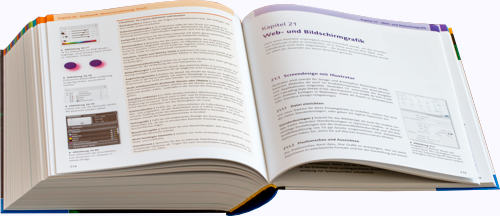
Auch für Website-Designs kann Illustrator gut genutzt werden, wie in Kapitel 21 zu lesen ist. Dazu gehören auch Grafiken für Animationen. Selbst Cascading Stylesheeds und SVG-Code kann Illustrator ausgeben. Es wird zunächst die Pixelvorschau und das Ausrichten an Pixeln bzw. das Arbeiten im Pixelraster gezeigt. Kurz wird die Barrierefreiheit angesprochen. Dann werden die Slices zum Aufteilen von Grafiken für Webseiten erklärt. Es folgen Erklärungen zu diversen Exportmöglichkeiten für das Web bzw. für Bildschirme, die Möglichkeiten mit CSS und zu Bildformaten. Auch die Erstellung und Weitergabe von Objekten für Animate (Flash) wird genau erklärt. In einem Workshop werden zwei Objekte unterschiedlich animiert und können anschließend in Animate oder mit dem Flash-Player angesehen werden. Selbst der Bereich Video und Film wird im Buch erläutert. Es geht dabei natürlich hauptsächlich um die Zusammenarbeit mit den Adobe Programmen After Effects und Premiere. Für Videos können Dokument-Vorlagen verwendet werden. Aber auch diverse Vorbereitungen beim Erstellen von Dateien sollten bedacht werden. Da geht es um den Farbraum, horizontale Linien, Transparenz, Effekte und Ebenen. Im Buch wird erklärt, wie Dateien für Video und Film richtig gespeichert und exportiert werden. Für die bestmögliche Darstellung von Vektorgrafiken werden auch nötige Einstellungen in After Effects vermittelt. Das bringt natürlich nur etwas, wenn man diese Adobe-Applikation ebenfalls abonniert hat. Wer im Besitz einer Webcam ist, kann den Character Animator zum Animieren von einfachen Charakteren benutzen. Hierzu wird die Einrichtung und später der Import einer Illustrator-Datei in diese Applikation erklärt.
Personalisieren und erweitern
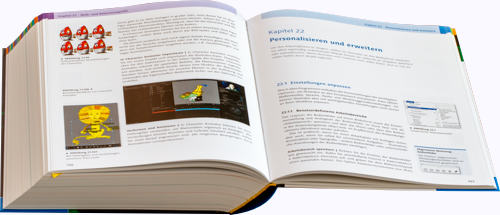
In Kapitel 22 geht es darum, Illustrator an eigene Bedürfnisse anzupassen. Man erfährt, wie sich Arbeitsbereiche benutzerdefiniert anlegen lassen. Vorlagen und die Erstellung solcher, werden besprochen. Es geht um Dokumentprofile, Bibliotheken, Tastaturbefehle, über die Übertragung von Voreinstellungen auf andere Systeme, es gibt eine Checkliste für die Anpassung von Programmvorgaben, das Automatisieren mit Aktionen wird sehr ausführlich gezeigt, die Stapelverarbeitung kommt zur Sprache und in einem Workshop wird eine Aktion mit Stapelverarbeitung zum Umfärben von Objekten genutzt. Da es kaum etwas gibt, was mit Illustrator nicht geht, wird man sich nicht wundern, dass man das Programm auch mit Skripten steuern kann. Es wird gezeigt, welche Skripte sinnvoll sein können, wie man sie lädt, installiert und anwendet. Eine Checkliste hilft bei der Entscheidungsfindung. Kurz wird auf die verfügbaren Erweiterungen der Creative Cloud hingewiesen, bevor es dann mit Variablen z.B. für Texte und Sichtbarkeiten weitergeht.
Für Verbesserungen oder zusätzliche Funktionalitäten können viele Plugins für Illustrator gekauft und hinzugefügt werden. Im Buch wird deren Bezugsquelle und Installation erklärt. Es ist auch möglich, Plugins selbst zu programmieren, worauf kurz hingewiesen wird. Wieder schließt das Kapitel mit einer Checkliste.
Plug-ins für Illustrator
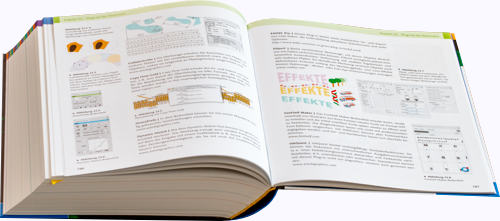
Bereits auf Seite 785 angekommen, beginnt das letzte Kapitel 23. Hier werden einige der möglichen Plugins in kurzen Absätzen vorgestellt. So kann z.B. das Plugin CADtools ganz interessant für Isometrien sein. Die vorgestellten Plugins sind größtenteils bebildert. Dadurch kann man sich als Leser ganz gut entscheiden, was man eventuell brauchen könnte. Schließlich folgt noch der übliche Index mit allen im Buch vorkommenden Bezeichnungen und Seitenangaben dazu.
Fazit
 Ein wirklich monumentales und über Jahre gereiftes Werk der Expertin Monika Gause, welches wirklich nichts auslässt und sehr genau alle Details inklusive vielen Tricks und Problemlösungen zu allen Werkzeugen und Funktionen in nachvollziehbarer Weise beschreibt. Adobe Illustrator ist eine sehr komplexe Software, welche an vielen Stellen nicht sehr intuitiv zu nutzen ist und eine sehr steile Lernkurve aufweist. Es gibt viele Fallstricke und man kann leicht den falschen Weg beim Umgang mit dem Programm einschlagen. Ein Buch wie "Adobe Illustrator CC - Das umfassende Handbuch" hilft dann extrem, Fehler von vorne herein zu vermeiden und bei Problemen den Grund nachvollziehen zu können. Es sollte im Regal eines jeden Illustrator-Anwenders stehen, da es nach dem Lesen auch optimal als Nachschlagewerk über viele Jahre nützlich sein wird.
Ein wirklich monumentales und über Jahre gereiftes Werk der Expertin Monika Gause, welches wirklich nichts auslässt und sehr genau alle Details inklusive vielen Tricks und Problemlösungen zu allen Werkzeugen und Funktionen in nachvollziehbarer Weise beschreibt. Adobe Illustrator ist eine sehr komplexe Software, welche an vielen Stellen nicht sehr intuitiv zu nutzen ist und eine sehr steile Lernkurve aufweist. Es gibt viele Fallstricke und man kann leicht den falschen Weg beim Umgang mit dem Programm einschlagen. Ein Buch wie "Adobe Illustrator CC - Das umfassende Handbuch" hilft dann extrem, Fehler von vorne herein zu vermeiden und bei Problemen den Grund nachvollziehen zu können. Es sollte im Regal eines jeden Illustrator-Anwenders stehen, da es nach dem Lesen auch optimal als Nachschlagewerk über viele Jahre nützlich sein wird.






